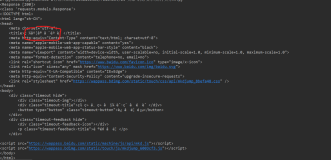什么是Virtualbox?
VirtualBox 是一款开源虚拟机软件(注:跟vmware差不多)。VirtualBox 是由德国 Innotek 公司开发,由Sun Microsystems公司出品的软件,使用Qt编写,在 Sun 被 Oracle 收购后正式更名成 Oracle VM VirtualBox。Innotek 以 GNU General Public License (GPL) 释出 VirtualBox,并提供二进制版本及 OSE 版本的代码。使用者可以在VirtualBox上安装并且执行Solaris、Windows、DOS、Linux、OS/2 Warp、BSD等系统作为客户端操作系统。
这里我使用Virtualbox虚拟机最新版本(以下简称VBOX,版本号4.3.14)。
什么是CentOS?
CentOS(Community Enterprise Operating System,中文意思是:社区企业操作系统)是Linux发行版之一,它是来自于Red Hat Enterprise Linux依照开放源代码规定释出的源代码所编译而成。由于出自同样的源代码,因此有些要求高度稳定性的服务器以CentOS替代商业版的Red Hat Enterprise Linux使用。两者的不同,在于CentOS并不包含封闭源代码软件。CentOS6.5是2013-12-01发行的。
1、首先下载VBox并且安装
VBox官网:https://www.virtualbox.org/
VBox 的安装比较简单,根据提示下一步就行。
2、打开VBox,并且创建CentOS 6.5 64位环境。
a)新建虚拟机环境,由于VBox环境没有CentOS的选项,所以可以选择Red Hat Linux(64Bit)



b)动态分配硬盘大小所以你可以选择大一点的硬盘空间(不用的话不会占用的,但是C盘性能上没固定的好)




3、下载CentOS 6.5系统
CentOS系统官网:http://www.centos.org
4、安装CentOS
a)在VBOX主界面,选择刚刚新建的CentOS64,点击启动。

b) 选择你下载的CentOS6.5 的ISO文件

c)启动后看到CentOS6.5的安装界面,这里我选择第2个install system with basic video driver 安装

Install or upgrade an existing system 安装或升级现有的系统
install system with basic video driver 安装过程中采用基本的显卡驱动
Rescue installed system 进入系统修复模式
Boot from local drive 退出安装从硬盘启动
Memory test 内存检测
d)Disc Found,选择Skip(跳过)

e)welcome信息,点击ok

f)语言选择English。(我在安装的时候选择中文会报错)

g)键盘设置选择us

h)错误警告,不用去管,直接选择Re-initialize

i)时间时区选择Asia/Shanghai(UTC时间)

j)Password设置(root密码设置界面)

k)弱密码提醒,继续选择use Anyway(我设置的密码比较弱,所以有这个提示)

l)分区类型Partitioning Type选择ok

m)write changes to disk,然后就是等待CentOS安装。

n)安装完成,需要重启,点击reboot

到此安装已经完成,没有安装桌面组件,需要安装桌面组件的可以自行百度安装
重启之后,输入root 和安装时设置的密码即可进入:

本文转自ning1022 51CTO博客,原文链接:http://blog.51cto.com/ning1022/1614815,如需转载请自行联系原作者